Windows 和 Mac 上的 7 個頂級 MOV 到 MPEG 轉換工具
當您想要在 Windows 或 Android 裝置上播放 QuickTime MOV 影片時,您可能會發現它們與大多數播放器不相容。因此,您可以將 MOV 轉換為 MPEG 格式,該格式受到更多裝置的廣泛支援。此外,MPEG 的檔案大小較小,因此您可以釋放空間來保存許多影片。幸運的是,本文介紹了 Windows 和 Mac 上的 7 個最佳 MOV 到 MPEG 視訊轉換器。繼續閱讀到最後,見證工具的功能以及將 MOV 轉換為 MPEG 的基本方法。
第 1 部分。
1. 4Easysoft 免費影片轉換器
4Easysoft 免費影片轉換器 是一款免費的線上轉換器工具,提供 300 多種視訊和音訊格式,包括您想要的 MOV 到 MPEG 的轉換過程。您可以直接在Windows和Mac瀏覽器上開啟它。此外,由於其批次轉換功能,您可以同時轉換多個檔案。此外,您還可以在將 MOV 檔案轉換為 MPEG 之前對其進行調整;這包括修改影片的解析度、編碼器、幀速率、位元率等,這可以幫助將 MOV 轉換為 MP4、提高其速度並產生高品質的輸出。
如何使用 4Easysoft 免費視訊轉換器將 MOV 轉換為 MPEG 詳細步驟。
步驟1參觀 4Easysoft 免費影片轉換器 網站。添加您的 MOV 透過點擊將文件添加到介面 立即轉換視頻 按鈕並等待該工具啟動您的檔案。

第2步選擇 MP4 從新視窗中介面下方的選項中選擇格式。若要對影片套用一些更改,請按一下 設定 按鈕選擇 MPEG-4 編解碼器並調整影片的解析度、位元率等。完成後,勾選「確定」按鈕。

步驟3若要繼續實際轉換過程,請按一下 轉變 按鈕選擇轉換後的 MOV 檔案所需的資料夾名稱。選擇後,等待工具完成轉換並儲存檔案。

2. 維德
VEED.IO 是一個 MOV 到 MPEG 的免費轉換器,您可以在線使用。該工具支援21種輸出轉換格式,具有許多編輯功能,例如添加背景顏色或圖像、修改持續時間和消除背景噪音。無論您繼續使用 Google 帳戶還是電子郵件地址,您都可以在登入帳戶後使用它。此外,您還可以在將 MOV 轉換為 MPEG 檔案格式之前調整和預覽影片。
如何使用 VEED.IO 將 MOV 轉換為 MPEG
步驟1前往官方網站 VEED.IO,透過點擊匯入您的 MOV 文件 上傳您的文件 按鈕,或 拖放 它。
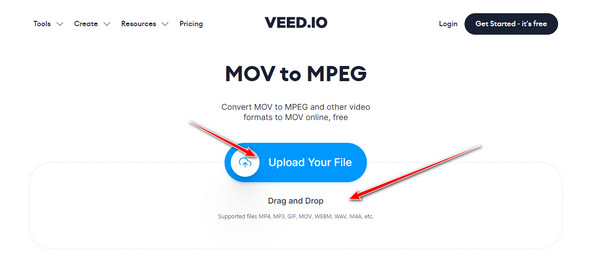
第2步透過勾選來選擇 MPEG 文件 落下 工具左側的選項。然後,點擊 轉換檔案 按鈕並等待工具處理。

步驟3若要儲存 MPEG 文件,請勾選 下載MPEG 按鈕下載您的檔案。

3. 轉換文件
轉換檔案 是另一個可用於將 MOV 轉換為 MPEG 的線上工具。該工具非常簡單,因為它具有基本功能和網路介面。與此一致的是,它包含具有不同檔案格式的各種類別,而不僅僅是 MOV 轉換。此外,該工具不需要您下載任何內容並新增您的帳戶,然後您就可以將 MOV 轉換為 MPEG 或獲得其他好處。但是,此工具可容納 250 MB 檔案大小的視訊輸入,檔案格式為 MOV 轉換為 MPEG。
如何使用 ConvertFiles 將 MOV 轉換為 MPEG
步驟1造訪 ConvertFiles 的網站。點擊上傳您的文件 瀏覽 按鈕。
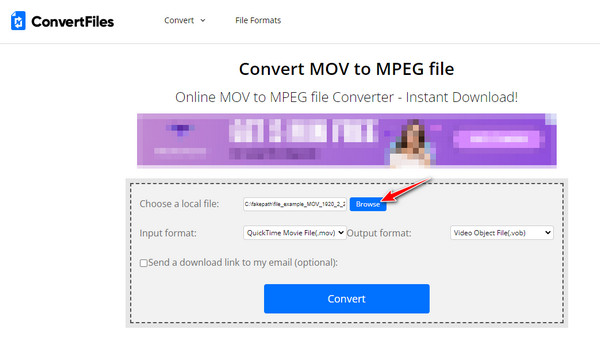
第2步點選 落下 按鈕並選擇 MPEG 文件格式。
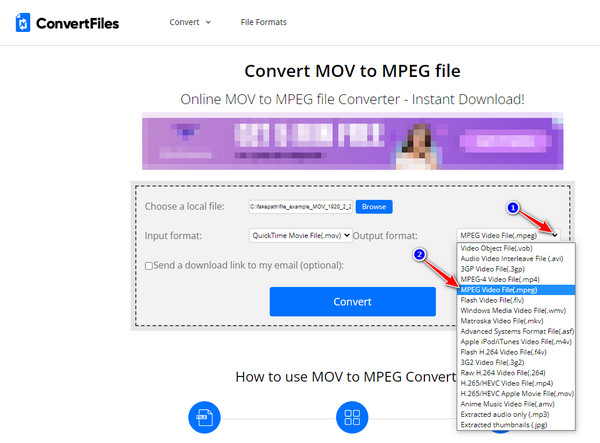
步驟3若要匯入文件,請按一下 轉變 按鈕並等待轉換完成。
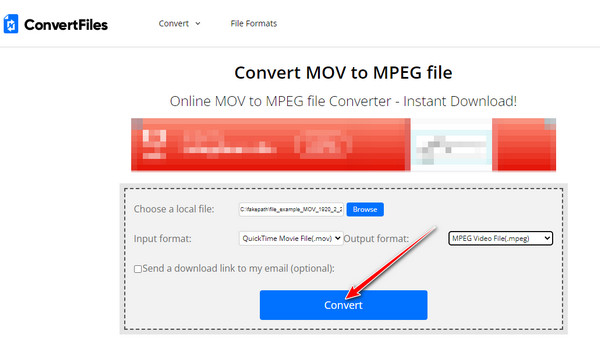
4. 媒體
最後是 媒體io,這也是您可以使用的免費線上 MOV 到 MPEG 轉換工具。它配備了大多數流行的視訊格式,包括 MOV、 AVI 和 MPEG 文件。更重要的是,每個轉換輸出都是無浮水印的並且產生高品質。您還可以購買該工具的高級版本以獲得巨大的好處,例如增加檔案大小輸入、無限轉換、高速轉換過程等等。除此之外,在將 MOV 轉換為 MPEG 時,沒有廣告會分散您的注意力;它是一個完全無廣告的工具。
如何使用 Media.io 將 MOV 轉換為 MPEG
步驟1點選 選擇文件 按鈕將 MOV 檔案上傳到該工具的介面。
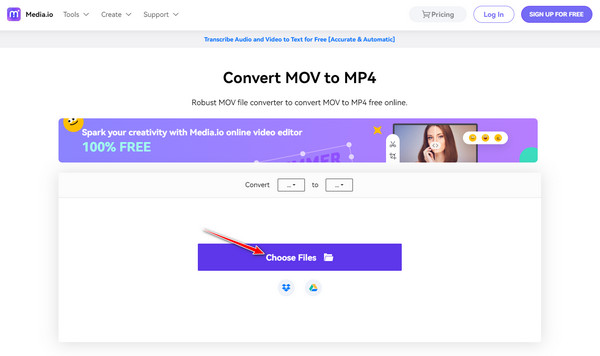
第2步勾選 落下 工具右側的按鈕,然後選擇 MPEG 文件格式。
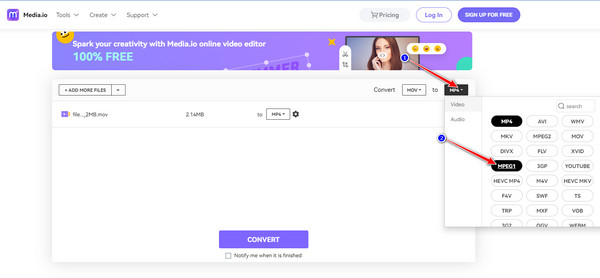
步驟3點選 轉變 按鈕開始轉換,然後勾選 下載 轉換後按鈕儲存檔案。
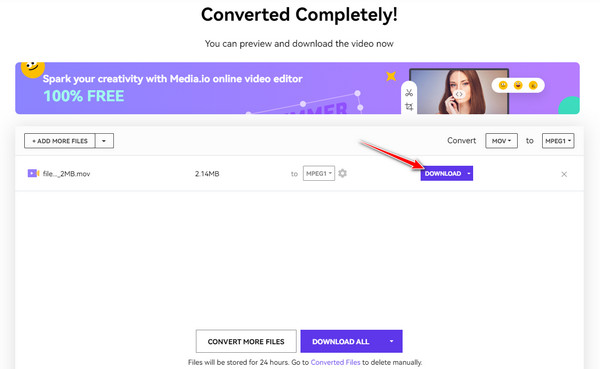
5. 轉換
轉換 是一款功能強大的線上 MOV 到 MPEG 轉換器工具,您可以在市場上找到。該工具提供 300 多種文件格式,並具有易於理解的介面。品質和速度絕對很棒;轉換過程只需要最短的時間即可完成,並為您提供無問題的解決方案。您可以使用這些令人驚奇的點來設定您的期望,特別是在將 MOV 轉換為 MPEG 時。但你無法從中找到任何基本的編輯工具。
如何使用 Convertio 將 MOV 轉換為 MPEG
步驟1首先點擊 選擇文件 按鈕導入 MOV 檔案。
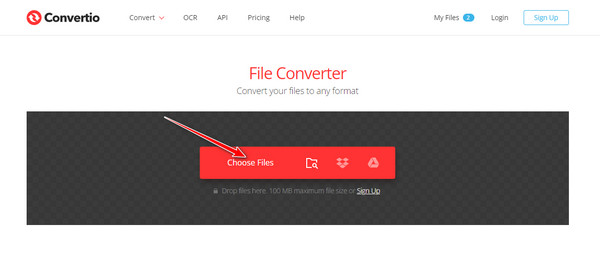
第2步若要選擇 MPEG 輸出格式,請按一下 落下 按鈕,然後按一下 MPEG 格式。
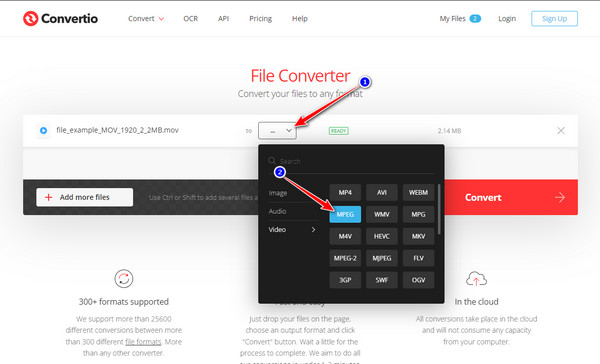
步驟3勾選 轉變 按鈕並等待工具完成轉換。然後,點擊 下載 儲存您的文件。
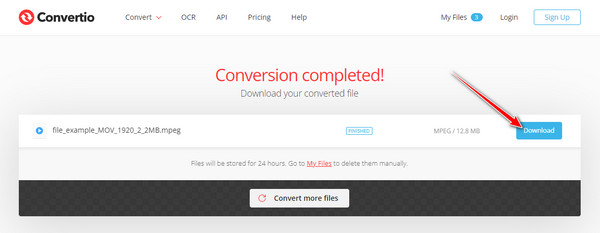
6. 視訊轉換器
視訊轉換器 也是您想要包含在 MOV 到 MPEG 清單中的工具之一。該工具也被設計為具有各種格式的簡單介面。此外,轉換支援強大的伺服器,這將為您提供快速轉換。轉換 MOV 檔案後,它們將自動從其伺服器中刪除。但它只能容納 100 MB 的檔案大小輸入以將 MOV 轉換為 MPEG。
如何使用 Video Converter 將 MOV 轉換為 MPEG
步驟1若要將 MOV 檔案新增至工具中,請按一下 新增您的媒體 按鈕。
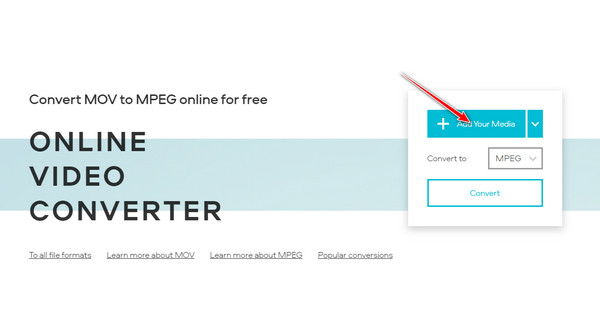
第2步點選 落下 選單找到輸出格式。在影片類別下,選擇 MPEG 格式。
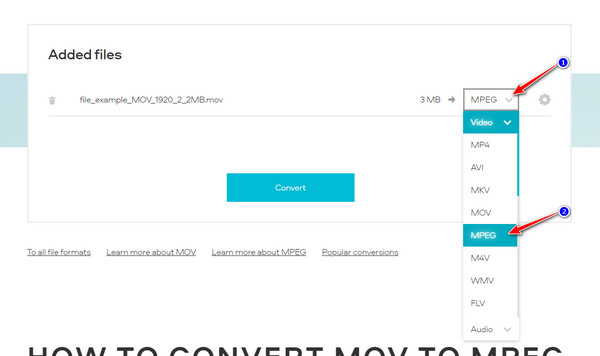
步驟3您也可以透過點擊對影片進行一些調整 設定 按鈕並勾選 轉變 按鈕儲存您的檔案。
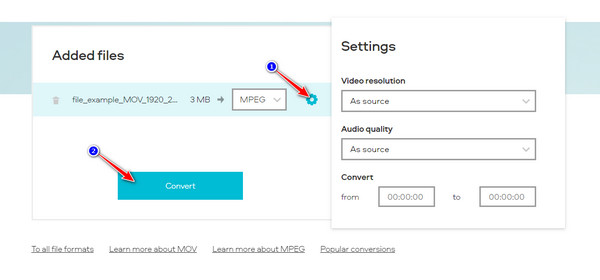
第 2 部分. 將 MOV 轉換為高品質 MPEG 的專業方法
4Easysoft全能視訊轉換器 是 Windows 和 Mac 上最好的視訊轉換器工具之一,您可以利用它將 MOV 轉換為 MPEG。該工具提供多種視訊格式可供選擇。更重要的是,它具有超快的速度轉換過程和無損檔案輸出。除此之外,它甚至還為您提供了各種設備預設選項,供您一鍵選擇。當然,這個工具值得使用,特別是對於 MOV 到 MPEG 的轉換過程。

利用 AI 技術將 MOV 轉換為 MPEG 和 600 多種視訊/音訊格式。
融入了視訊和音訊的調整自訂設置,以保持高品質。
結構緊湊,具有用於影片修改的基本編輯功能,例如剪切、修剪或旋轉。
支援影片增強,如提高品質、減少抖動等。
如何使用 4Easysoft Total Video Converter 將 MOV 轉換為 MPEG。
步驟1安裝 4Easysoft全能視訊轉換器 在其官方網站上。啟動該工具並點擊 新增文件 按鈕直接從介面匯入 MOV 檔案。
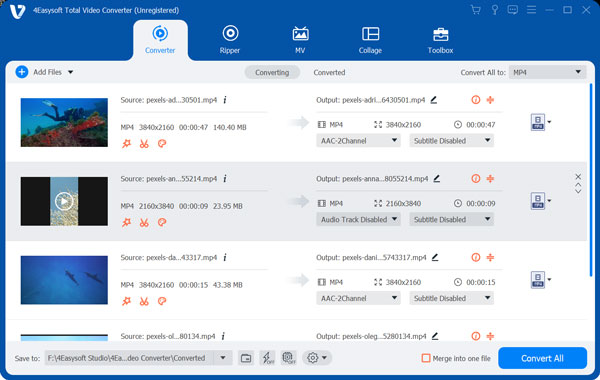
第2步點選 格式 按鈕並繼續 影片 標籤。在那裡,選擇 MPEG 格式。您也可以使用 搜尋欄 以便更快地找到它。

步驟3若要在轉換前調整文件,請按一下 自訂設定檔 按鈕訪問 編輯個人資料 窗戶。勾選 高品質 產生 MOV 到 MPEG 的卓越輸出品質的選項。您還可以調整影片的解析度、位元率、幀率等。 創建新的 按鈕儲存您套用的變更。
步驟4您可以透過點擊更改儲存轉換後的檔案的預設檔案位置 存到 下拉式選單.在那裡,您可以選擇或瀏覽所需的文件位置或保留預設值。最後,要儲存文件,請按一下 全部轉換 按鈕。
第 3 部分. 有關如何將 MOV 轉換為 MPEG 格式的常見問題解答
-
MOV 檔案是否包含大檔案?
儘管 MOV 檔案是錄製和編輯高品質影片的絕佳格式,但它們確實會佔用大量儲存空間。有時,由於檔案大小的原因,不建議在線上分享或上傳此格式的影片。因此您可以將 MOV 轉換為較小尺寸的 MPEG。
-
我可以在 Windows 和 Android 裝置上播放 MOV 影片嗎?
此格式在 iPhone、iPad 和 Quicktime 等 Apple 裝置中很常見,因此您需要 將 MOV 轉換為 MP4 MPEG 格式或依賴專業影片播放器,例如 VLC Media Player。
-
MPEG 比 MOV 好嗎?
MPEG 是儲存影片的好選擇格式,在檔案大小方面效率更高。另一方面,MOV 具有更好的質量,因為它們沒有被壓縮那麼多。
結論
現在,您將看到適合線上和桌面使用的最佳 MOV 到 MPEG 轉換器。現在是您選擇最適合您需求的時候了。請注意,大多數線上工具都存在限制,特別是在文件匯入方面,並且需要花費大量時間從工具介面上傳文件,尤其是當文件大小較大時。如果您想獲得更多,請隨時下載並使用 4Easysoft全能視訊轉換器,因為工具附帶了完整的視訊自訂套件,可在 Windows 和 Mac 上將 MOV 轉換為 MPEG。


